Šablona webu pro připojení vedení je komunikační web navržený tak, aby sloužil jako interní domovská stránka vašeho vedoucího týmu. Vytvářejte komunitu a kulturu propojením vedení a členů týmu s poutavou konverzací, událostmi a novinkou.
V tomto článku se dozvíte, jak používat prvky, které jsou na šabloně sharepointového spojovacího webu pro vedení, a jak si můžete web přizpůsobit tak, aby byl váš.
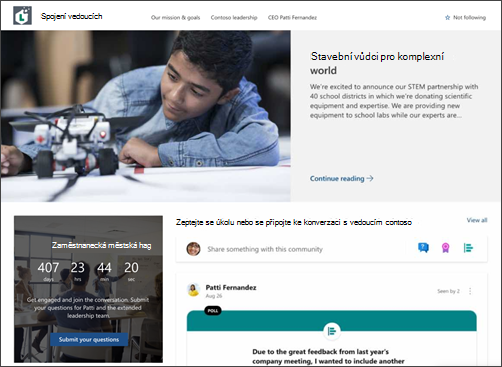
Funkce webu
-
Přizpůsobitelný web, který je součástí předplněných obrázků, webových částí a obsahu, který inspiruje editory webů při úpravách tak, aby vyhovovaly potřebám vaší organizace.
-
Předem vyplněné stránky a webové části, které prezentuje týmy vedení a příležitosti k zapojení.
-
Yammer konverzace, aby se ostatní mohli účastnit Yammer konverzací, aniž byste opustili sharepointovou stránku.
Poznámky:
-
Některé funkce se postupně zavádí organizacím, které se rozhodly pro program pro vypouštěníverzí . To znamená, že tuto funkci ještě nevidíte nebo může vypadat jinak, než je popsáno v článcích nápovědy.
-
Když použijete šablonu na existující web, obsah se automaticky nesloučí s novou šablonou. Místo toho se existující obsah uloží jako duplicitní stránka v obsahu webu.
Nejdřív postupujte podle pokynů, jak přidat šablonu na nový nebo existující web.
Poznámka: Abyste tuto šablonu přidali na svůj web, musíte mít oprávnění vlastníka webu.
Prozkoumejte předem vyplněný obsah webu, webové části a stránky a rozhodněte se, jaké přizpůsobení webu bude potřeba, aby bylo možné sladit se značkou, hlasem a celkovým obchodním cílem vaší organizace.
Předem vyplněné stránky webu:
-
Domovská stránka : Poskytuje cílové místo pro diváky, aby se zapojili do novinek, událostí, konverzací a získejte další informace o vedení a vizi.
-
Naše poslání a cíle – úvod k hodnotám organizace a principům vedení. Přizpůsobte si tuto stránku úpravou webových částí Obrázek, Text a Zprávy.
-
Tým vedení – přehled vůdčích týmů a životopisů. Přizpůsobte tuto stránku úpravou webových částí Obrázek a Text.
-
CEO Patti Fernandez – Zapojte se do konverzací s vedoucím a získejte další informace o výkonném řediteli. Přizpůsobte tuto stránku úpravou webových částí Obrázek a Text.
Jakmile jste přidali šablonu webu pro připojení vedení, je čas ji přizpůsobit a vytvořit si ji vlastní.
Poznámka: Abyste tuto šablonu přidali na svůj web, musíte mít oprávnění vlastníka webu.
|
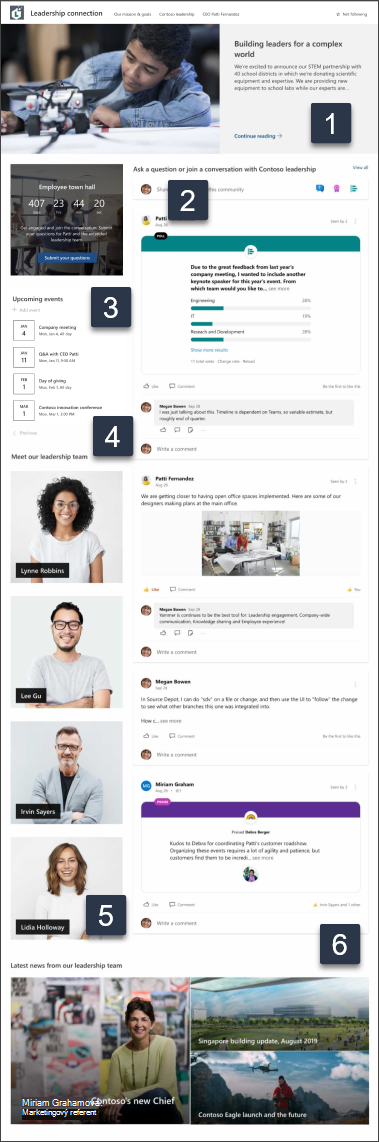 |
Přizpůsobte si vzhled webu,navigaci na webu,webové části a obsah tak,aby vyhovoval potřebám vašich diváků a organizace. Při úpravách se ujistěte, že je web v režimu úprav, a to tak, že v pravém horním rohu webu vyberete Upravit. Při práci můžete uložit jako koncept neboznovu publikovat změny, aby se úpravy pro diváky zviditelněly.
1. Upravte webovou část Hlavní a zvýrazněte tak vizi organizace.
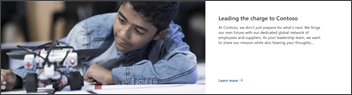
-
Začněte výběrem webové části Hlavní a vyberte Upravit.
-
Pak zvolte možnosti Vrstvy a Dlaždice, které nejlépe vyhovuje potřebám organizace.
Přečtěte si další informace o úpravách webové části Hero.
2. Upravte webovou Yammer konverzace a spojte týmy a vedoucí
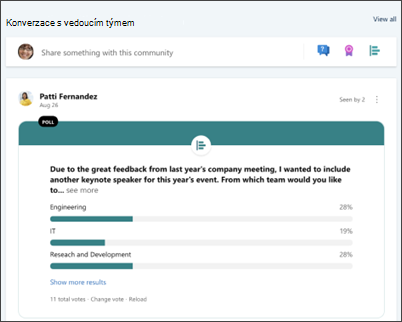
Poznámky:
-
Webová Yammer Konverzace se zobrazí jenom v případě, že vaše organizace má licenci na Yammer.
-
Webová Yammer Konverzace používá původní název domény (například contoso.onmicrosoft.com) a nelze ji použít, pokud sharepointový web používá název domény marnivosti.
-
Začněte výběrem webové Yammer konverzace a zvolte Upravit.
-
Potom vyberte zdroj konverzace – buď Skupina, Uživatel, Téma nebo Informační kanál.
-
Do pole Hledat zdrojzadejte název skupiny, uživatele nebo tématu.
-
V části Počet konverzací,které se mají zobrazit, vyberte 2, 4, 6 nebo 8 podle toho, kolik místnosti chcete, aby tato webová část zaberla na vaší stránce.
Přečtěte si další informace o používání webové Yammer konverzace.
3. Upravte webovou část Odpočítávání a vytvořte předvídání.
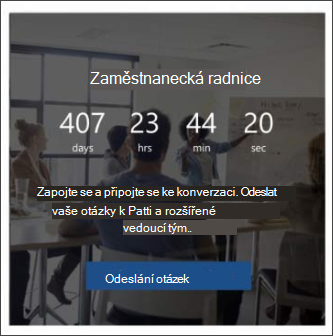
-
Začněte výběrem webové části Odpočítávání a zvolte Upravit.
-
Potom vyberte Datum a čas, zadejte výzvuk akci a aktualizujte obrázek pozadí.
Přečtěte si další informace o používání webové části Odpočítávání.
4. Úprava událostí ve webové části Události a zobrazení nadcházejících událostí
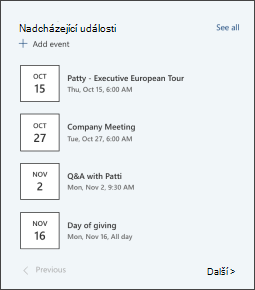
-
Začněte výběrem webové části Události a zvolte Upravit.
-
Potom určete zdroj události arozložení.
-
Pokud chcete přidat nebo upravit události, přejděte na webovou část Událost a vyberte + Přidat událost.
Přečtěte si další informace o používání a úpravách webové části Události.
5. Úprava webových částí Obrázek tak, aby se v jejich profilech
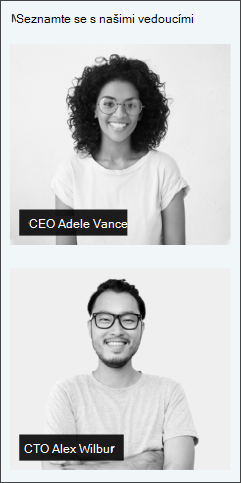
-
Začněte výběrem webové části Obrázek a zvolte Upravit.
-
Vyberte Změnit a nahrajte obrázek.
-
Text nad obrázkem odeberete tak, že zapínáte nebo vypínáte nebo upravíte text tak, že vyberete textové pole.
Další informace o úpravách, oříznutí a velikosti obrázků pomocí webové části Obrázek
6. Upravte webovou část Zprávy a zvýrazněte tak novinky organizace.
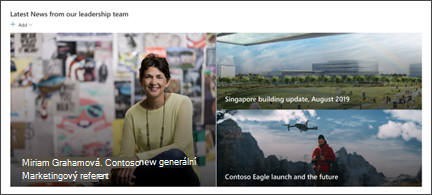
-
Začněte tím, že vyberete webovou část Novinky a zvolíte Upravit.
-
Pak vyberte zdroj příspěvků.
-
Vyberte možnosti Rozložení, Zobrazenía Filtr, které nejlépe zobrazí členy týmu organizace.
-
V části Uspořádat určete pořadí, ve kterém se mají zprávy zobrazovat.
Přečtěte si další informace o webové části Novinky.
Přizpůsobte si na webu následující stránky:
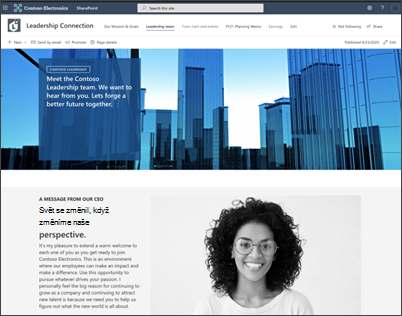
-
Naše poslání a cíle – přizpůsobte tuto stránku úpravou webových částí Obrázek ,Texta Zprávy.
-
Tým vedení – přizpůsobte tuto stránku úpravou webových částí Obrázek aText.
-
CEO Patti Fernandez – Přizpůsobte si tuto stránku úpravou webových částí Obrázek a Text.
Přizpůsobení vzhledu a navigace na webu:
Než svůj web nasdílíte s ostatními, dejte na svůj web dokončovací doteky tím, že zajistíte, aby uživatelé mohli web najít, snadno procházet odkazy a stránky a rychle přistupovat k obsahu na webu.
-
Knihovny dokumentů můžete upravit tak, že aktualizujete názvy složeka nahrajete zdroje.
-
Vzhled webu můžete změnit přizpůsobením motivu, loga, rozložení záhlaví a vzhledu webu.
-
Přidejte nebo odeberte stránky na tento web nebo navigaci na webu tak, aby vyhovovaly stávajícímu obsahu.
-
Zvolte, jestli chcete tento web přidružit k centrálnímu webu ve vaší organizaci, nebo ho v případě potřeby přidejte do existující navigace na centrálním webu.
Sdílejte svůj web s ostatními po přizpůsobení webu, prohlédněte si ho a publikovali finální koncept.
-
V pravém rohu vyberte Sdílet web.
-
V podokně Sdílet web zadejte jména lidí, se které chcete web sdílet. Pokud chcete, aby všichni ve vaší organizaci měli přístup k cílovému webu školy, můžete zvolit Všichni (kromě externích uživatelů). Výchozí úroveň oprávnění je Jen pro čtení.
-
Získejte pomoc se správou webu přidáním vlastníků a členů webu, kteří budou mít oprávnění k úpravám obsahu webu.
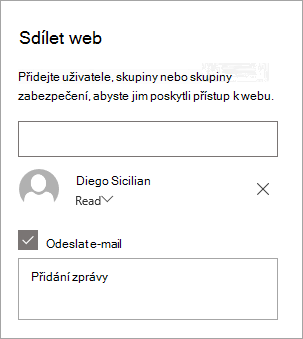
-
Zadejte nepovinné zprávy, které chcete odeslat s e-mailovým oznámením, které se odešle, když je web sdílený, nebo zrušte zaškrtnutí políčka Odeslat e-mail, pokud nechcete poslat e-mail.
-
Vyberte Sdílet.
Po vytvoření a spuštění webu je další důležitou fází udržování obsahu webu. Ujistěte se, že máte plán na aktualizace obsahu a webových částí.
Doporučené postupy pro údržbu webu:
-
Plánování údržby webu – naplánovat, jak často zkontrolovat obsah webu, aby byl obsah stále přesný a relevantní.
-
Pravidelně posílujte zprávy – rozesílujte nejnovější oznámení, informace a stav v celé organizaci. Zjistěte, jak přidat příspěvek do příspěvků na týmový web nebo komunikační web, a ukažte ostatním, kteří budou umisčovat oznámení o tom, jak mohou používat sharepointové příspěvky.
-
Kontrola odkazů a webových částí : Udržujte odkazy a webové části aktualizované, abyste měli zajištěnou plnou hodnotu svého webu.
-
Použití analýzy ke zlepšení zapojení – zobrazení využití webu pomocí předdefinované sestavy dat o využití k získání informací o oblíbeném obsahu, návštěvách webu a dalších.
-
Pravidelně kontrolujte nastavení webu – Po vytvoření webu v SharePointu můžete provádět změny nastavení, informací o webu a oprávnění pro web.
Další zdroje informací o přizpůsobení
Přečtěte si další informace o plánování,vytvářenía údržbě sharepointových webů.
Podívejte se na další šablony sharepointového webu.










